Das Problem
Eine Kunde meldete sich bezüglich einer defekten Excel-Datei. Man könne keine weiteres Blatt hinzufügen und sie sei auch in der letzten Zeit stark gewachsen.
Erste Lösungsansätze
Als erste holte ich mir eine Kopie der Datei auf den Rechner und startete sie mit einem Doppelklick. Nach unglaublichen 20 min war die 8 MB große Datei endlich offen.
Augenscheinlich beinhaltete die Excel-Datei einen Dienstplan und pro Woche wurde ein neues Blatt hinzugefügt.
Beim der Anlage einer weiteren Seite dauerte es wieder ca. 20 min bis die Datei zur Verfügung stand.
Das Speichern nahm in etwa die gleiche Zeit in Anspruch und die Dateigröße sprang von 8 MB auf 10 MB.
Der nächste Start der Datei dauerte über 40 min und im Task-Manager stieg der Speicherverbrauch zeitweilig auf über 1 GB.
Währenddessen ging ich in den Vorgängerversionen sechs Woche zurück. Leider zeigten auch da die vorhandenen Dateien den Fehler.
Bei jedem Aufruf verschlimmerte sich die Situation.
Normalerweise hilft es die Datei mit Libre Office zu öffnen und anschließend neu zu speichern. Aber dieses Mal das gleiche Verhalten wie unter Microsoft Office.
Nächste Schritte
Da das xlsx prinzipiell eine zip-Datei ist, kann man die Datei zu „.zip“ umbenennen und entpacken.
In den darunterliegenden Ordnern konnte man dann erkennen, dass irgendwo ab Woche 22 die Dateigröße rapide anstieg. Allein die letzten vier Speichervorgänge haben unkomprimiert rund 200 MB der Datei hinzugefügt.
Eine Ursache konnte ich nicht finden.
Lösung
Die Lösung ist letztendlich für mich unbefriedigend, aber dem Kunden hat es gereicht.
Mehr durch Zufall bin ich beim Öffnen-Dialog auf die erweiterten „Öffnen“-Optionen gestossen: „Öffnen und reparieren…“
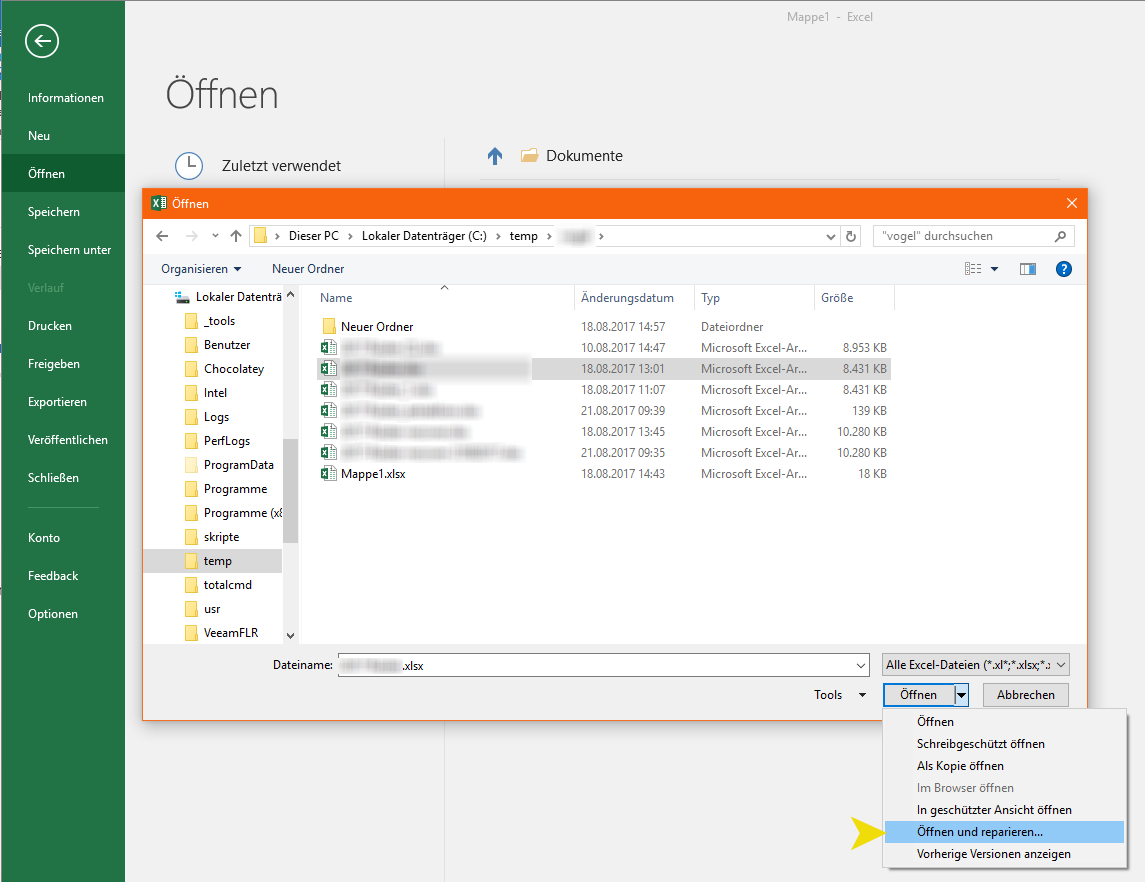
Excel bietet dann zwei weitere Möglichkeiten an. „Reparieren“ und „Daten extrahieren“.
In diesem Fall war die Reparatur nicht erfolgreich. Dafür die Daten-Extraktion.

Dem Kunden hat das genügt und ich habe wieder etwas über Excel gelernt.